摘要WinXP添加网络打印机共享操作指南在家里或公司内部,共享打印机可以方便地实现多个设备间的打印共享。若要实现网络打印机共享,则需要将打印机连接到网络并设置共享。接下来,我们将向您介绍如何在WinXP中添加网络打印机共享。步骤1:在网络上设置共享打印机的计算机首先,您需要先
Win XP添加网络打印机共享操作指南
在家里或公司内部,共享打印机可以方便地实现多个设备间的打印共享。若要实现网络打印机共享,则需要将打印机连接到网络并设置共享。接下来,我们将向您介绍如何在Win XP中添加网络打印机共享。
步骤 1:在网络上设置共享打印机的计算机
首先,您需要先设置共享打印机的计算机。确保打印机已被正确地安装,并且正在正常工作。接下来,选择将打印机设置为共享状态。
步骤:
点击 Windows 的“开始”按钮,选择 “设置”,然后选择 “控制面板”。
在控制面板界面中,选择“打印机和其他硬件”,然后选择“打印机和传真机”
在打印机和传真机窗口中,选择您想共享的打印机。
右键点击该打印机,选择“共享”选项。在共享选项中,确认已正确选择要共享该打印机的选项。
步骤 2:在 Win XP 中添加共享打印机
完成上述步骤后,接下来开始在 Win XP 中添加共享打印机。
步骤:
在您需要添加打印机的电脑上,选择“开始”,然后选择“打印机和传真机”。
在打印机和传真机窗口中,选择“添加打印机”选项,以便开始添加共享打印机。
选择 “网络打印机”选项,这样您就可以搜索您所在网络中共享的打印机。
在开始搜索共享打印机后,选择网络中的打印机共享计算机,并选择要添加的共享打印机。您可以根据您的需要在“打印机名称”字段中输入您要添加的名称。
在添加打印机后,您可以在打印机和传真机窗口中看到新添加的打印机。也可以在打印机属性选项卡中禁用或启用打印机,以及更改其他选项。
步骤 3:使用新添加的共享打印机
现在,在 Win XP 上已成功添加共享打印机。接下来,您可以开始通过该打印机打印文档了。
步骤:
确保已将文档连接到计算机,并且您正在使用Win XP。
在文档中,选择“文件”,然后选择“打印”。
在打印机选项卡中,选择您要使用的打印机。
在启动打印任务时,打印机将在 Win XP 上打印您的文档。
通过上述方法,您可以轻松地在 Win XP 上添加共享打印机,并且可以方便地共享打印机。只需按照上述步骤操作即可轻松完成网络打印机共享设置。